
Nintendo Switch 2: Fehler, Probleme und wie du sie löst
Inhalt
- Nintendo-Switch-2-Probleme: Das Wichtigste im Überblick
- Abwärtskompatibilität: Probleme mit alten Spielen auf der Switch 2
- Switch 2: Akkustand wird falsch angezeigt
- Joy-Cons: Verbindungsprobleme
- Switch 2: Probleme mit der Internetverbindung
- Nintendo Switch 2 geht nicht an, reagiert nicht
- HDR sieht auf der Switch 2 schlecht aus
- Externe Speicherkarte wird nicht erkannt
- Fazit: Nintendo-Switch-2-Probleme meist lösbar
- Probleme mit der Nintendo Switch 2: Häufige Fragen beantwortet:

Nintendo/TURN ON
In diesem Ratgeber stellen wir die häufigsten Probleme mit der Switch 2 vor und zeigen dir, wie du sie lösen kannst.
Zum Autor: Seit seiner ersten PlayStation Portable hat Till jahrelang Erfahrungen in der Fehlerbehebung von Konsolen gesammelt. Bei TURN ON schreibt er seit 2022 über Technik und begeistert sich vor allem für Software und Automatisierung.
Nintendo-Switch-2-Probleme: Das Wichtigste im Überblick
Hier erfährst du, was du bei den folgenden Problemen tun kannst:
- Deine alten Spiele funktionieren auf der neuen Konsole nicht richtig.
- Die Akkuanzeige zeigt falsche Werte an.
- Die Joy-Cons verlieren plötzlich die Verbindung.
- Die Switch 2 findet kein WLAN oder LAN.
- Das Gerät reagiert nicht mehr oder lässt sich nicht einschalten.
- Das HDR-Bild sieht auf deinem Fernseher schlecht aus.
- Deine externe Speicherkarte wird nicht erkannt.
Abwärtskompatibilität: Probleme mit alten Spielen auf der Switch 2
Die Nintendo Switch 2 ist grundsätzlich abwärtskompatibel und unterstützt mehr als 15.000 physische und digitale Spiele der ersten Nintendo Switch. Allerdings gibt es Einschränkungen, die sich in zwei Kategorien einteilen lassen:

Nintendo/TURN ON
Spiele mit Problemen beim Start oder In-Game
Manche Nintendo Switch-Spiele wie „Fortnite“ und „Rocket League“ starten auf der Switch 2 nicht oder bleiben hängen. Das liegt an der neuen Hardware, die nicht mit allen Spielen der Vorgängerkonsole kompatibel ist. Nintendo hat eine Liste mit den aktuell betroffenen Titeln veröffentlicht.
Lösung: Gehe zu „Systemeinstellungen > System > Systemupdate”, um die neueste Switch-2-Firmware zu installieren. Nintendo hat mit dem Systemupdate 20.1.5 bereits einige Probleme behoben. Für über 50 Spiele wurden Patches angekündigt, von denen die meisten inzwischen verfügbar sind (hier die offizielle Liste angekündigter Patches von Nintendo).
Falls weiterhin Probleme auftreten, kannst du auch nach Updates im Nintendo eShop suchen, die den Fehler oft beheben.
Spiele, die originale Joy-Cons erfordern
Einige Spiele wie „Ring Fit Adventure“ und „Nintendo Switch Sports“ funktionieren nur mit den alten Joy-Cons, weil die neuen Joy-Con 2 keine Infrarotkamera haben oder nicht mit dem vorhandenen Zubehör kompatibel sind.
Lösung: Verbinde einfach deine alten Joy-Cons mit der Switch 2, um zu spielen. Beachte dabei, dass du sie separat aufladen musst, da das Laden mit der Switch 2 nicht funktioniert.

TURN ON
Switch 2: Akkustand wird falsch angezeigt
Seit sie ihre neue Konsole erhalten haben, klagen einige Nutzer über eine falsche Akkustandanzeige. Der Bildschirm zeige oft einen zu niedrigen Akkustand von etwa 1 Prozent, obwohl die Konsole noch stundenlang läuft. Das Problem liegt an einer fehlerhaften Kalibrierung der Software, die dadurch den Akku ab Werk nicht korrekt misst. Nintendo hat zwei einfache Lösungen bereitgestellt, um die Anzeige zu korrigieren:
Lösung 1: Zurücksetzen im Wiederherstellungsmodus
- Verbinde das AC-Netzteil der Switch 2 mit deiner Konsole und führe ein Update durch. Du findest die Option unter „Systemeinstellungen > System > System-Update”.
- Halte die Power-Taste für etwa drei Sekunden gedrückt und wähle im erscheinenden Menü „Energieoptionen > Ausschalten”.
- Halte die Lautstärketasten (+) und (–) gedrückt und drücke einmal die Power-Taste, bis der Wiederherstellungsmodus erscheint.
- Schalte die Konsole aus und wieder ein. Prüfe dann, ob der korrekte Akkustand auf dem Display angezeigt wird.
Lösung 2: Akku neu kalibrieren
- Aktualisiere die Konsole und deaktiviere den Ruhemodus, indem du unter „Systemeinstellungen > Ruhemodus” alle Optionen auf „Nie” setzt.
- Lade die Konsole direkt (nicht über das Dock) bis 100 Prozent auf oder lasse sie mindestens 3 Stunden am Ladegerät. Nach dem vollständigen Aufladen solltest du sie noch eine weitere Stunde angeschlossen lassen.
- Trenne das Netzteil und lass die Konsole im Home-Menü 3 bis 4 Stunden laufen, bis sie fast leer ist.
- Schalte die Konsole aus, warte 30 Minuten und wiederhole die Schritte 2 bis 4 zwei- bis dreimal.
Joy-Cons: Verbindungsprobleme
Die Joy-Cons können unerwartet die Verbindung zur Switch 2 verlieren, besonders im drahtlosen Modus. Dadurch pausieren Spiele plötzlich oder deine Eingaben werden nicht mehr registriert.
Lösung 1: Verbindungsprobleme im Drahtlosmodus (Neusynchronisation)
- Docke die Joy-Cons an: Stecke die Controller direkt an die Konsole, um die Verbindung wiederherzustellen.
- Öffne das Menü: Gehe in den Systemeinstellungen zu „Controller und Sensoren > Verbindung ändern”.
- Synchronisiere neu: Drücke den Sync-Knopf (kleiner schwarzer Knopf an der Seite des Joy-Con), bis die LED blinkt, und bestätige die Verbindung im Menü.
- Prüfe auf Interferenzen: Platziere deine Konsole mit etwas Abstand zu möglichen Störquellen wie WLAN-Router und Metallobjekte.
- Aktualisiere die Firmware: Installiere unter „System > System-Update” die neueste Firmware für deine Konsole und Joy-Cons.
Lösung 2: Verbindungsprobleme im Handheld-Modus (Reinigung)
- Schalte die Konsole aus: Fahre die Switch 2 komplett herunter, um mögliche Schäden zu vermeiden.
- Inspiziere die Schienen: Überprüfe die Schienen an deiner Konsole und den Joy-Cons auf Staub oder Schmutz.
- Reinige die Schienen: Entferne Schmutz vorsichtig mit einem weichen, trockenen Tuch oder einer kleinen Bürste.
- Teste die Verbindung: Stecke die Joy-Cons an die Konsole, schalte sie ein und prüfe, ob die Controller erkannt werden.
Switch 2: Probleme mit der Internetverbindung
Auch bei der Internetverbindung deiner Switch 2 können Fehler auftreten. Hier sind die häufigsten Probleme:

stock.adobe.com/Pixel-Shot
WLAN-Netzwerk wird nicht gefunden
Viele Nutzer berichten, dass ihre Nintendo Switch 2 das heimische WLAN-Netzwerk nicht in der Liste der „Gefundenen Netzwerke” anzeigt. Das verhindert den Zugriff auf wichtige Online-Funktionen wie den eShop, Multiplayerspiele und Systemupdates.
Lösungsansätze: Probier diese Schritte aus, um das Problem zu lösen
- Starte alles neu: Schalte deine Switch 2 aus und wieder ein (Power-Knopf > „Neustart”). Mache dasselbe mit deinem Router: Ziehe den Stecker für 30 Sekunden heraus und stecke ihn dann wieder ein.
- Bring die Switch näher ran: Stell die Switch 2 etwa 3 bis 5 Meter vom Router entfernt auf. Halte Metallgegenstände und andere elektronische Geräte (wie Lautsprecher) von dieser Verbindungslinie fern.
- Prüf den Flugmodus: Geh in „Systemeinstellungen > Flugmodus” und schalte den Modus gegebenenfalls aus.
- Teste ein anderes Netzwerk: Verbinde die Switch mit dem Hotspot deines Handys. Wenn sie sich dann problemlos verbindet, liegt der Fehler vermutlich bei deinem Router.
- Gib die WLAN-Daten von Hand ein: Gehe zu „Systemeinstellungen > Internet > Interneteinstellungen > Manuelles Setup”. Dort kannst du den Namen deines WLANs (SSID) und das zugehörige Passwort eingeben.
- Kontaktiere Nintendo: Wenn die bisherigen Schritte nicht helfen, kontaktiere den Nintendo-Support. Die Mitarbeiter werden versuchen, dir bei deinen hartnäckigen Problemen weiterzuhelfen, oder eine Reparatur veranlassen.
Internetverbindung mit Kabel funktioniert nicht
Viele Nutzer berichten, dass die Switch 2 nicht automatisch die kabelgebundene Verbindung erkennt. Du musst die LAN-Verbindung tatsächlich manuell in den Einstellungen auswählen.
Lösung: LAN-Verbindung auswählen
- Gehe im Home-Menü zu „Systemeinstellungen > Internet > Interneteinstellungen”.
- Warte, bis die Konsole nach Netzwerken sucht, und wähle dann „LAN-Verbindung > Über LAN-Verbindung verbinden”.
- Bestätige den Netzwerktest mit „OK”. Falls ein Fehlercode erscheint, notiere ihn für die weitere Fehlersuche.
Wichtig: Stelle sicher, dass deine Konsole im TV-Modus in der Dockingstation steckt, da die LAN-Verbindung nur in diesem Modus funktioniert.
Nintendo Switch 2 geht nicht an, reagiert nicht
Die Nintendo Switch 2 startet nicht oder reagiert nicht auf Eingaben? Häufige Ursachen sind ein leerer Akku, Softwareprobleme oder Hardwaredefekte. Besonders nach längerem Nichtgebrauch und nach Updates berichten Nutzer, dass ihre Konsole scheinbar leblos bleibt.
Lösung: Starte deine Konsole neu und lade sie auf
- Halte den Power-Knopf für 20 Sekunden gedrückt, um einen Hard Reset durchzuführen.
- Verbinde die Konsole mit dem Originalladegerät und lade sie mindestens 30 Minuten auf.
- Drücke kurz den Power-Knopf, um die Konsole erneut einzuschalten.
- Falls es nicht funktioniert, überprüfe, ob Ladekabel und Anschluss unbeschädigt sind und ob der Anschluss verschmutzt ist.
HDR sieht auf der Switch 2 schlecht aus
Das HDR-Bild der Nintendo Switch 2 kann verwaschen oder überbelichtet wirken, besonders im Dock-Modus bei nicht optimalen Einstellungen. Meist liegt das an einer fehlerhaften HDR-Kalibrierung oder unpassenden TV-Einstellungen, was zu überstrahlten Farben oder schwachem Kontrast führt.

stock.adobe.com/Nopphon
Lösung: HDR-Einstellungen korrekt kalibrieren
- Gehe in den Systemeinstellungen der Switch 2 zum Menüpunkt „Anzeige” und wähle „HDR anpassen”. Diese Option steht dir nur im Dock-Modus zur Verfügung.
- Aktiviere auf deinem Fernseher den HGiG-Modus, falls vorhanden. Diesen findest du meist in den Helligkeitseinstellungen. Alternativ deaktivierst du das dynamische Tone Mapping.
- Stelle im ersten HDR-Testbild mit den zwei Sonnen die Helligkeit so ein, dass die linke Sonne gut erkennbar ist, während die rechte Sonne nicht mehr zu sehen ist.
- Drücke im zweiten Kalibrierungsbildschirm die Y-Taste, um den Paper-White-Wert anzupassen. Schiebe den Regler ganz nach links und dann etwa 6 bis 9 Schritte nach rechts. Das entspricht ungefähr 200 bis 300 Nits – je nach deinem Fernsehermodell.
- Falls das Bild weiterhin schlecht aussieht, deaktiviere HDR in den Switch-Einstellungen unter „HDR-Ausgabe” oder stelle es auf „Nur kompatible Software”.
Externe Speicherkarte wird nicht erkannt
Deine Nintendo Switch 2 erkennt die externe Speicherkarte nicht? Das kann an Kompatibilitätsproblemen, falschem Einsetzen oder Softwarefehlern liegen. Hier sind Schritte, um das Problem zu beheben.
Lösung 1: Kompatibilität prüfen und Karte korrekt einsetzen
- Achte darauf, dass du eine microSD-Express-Karte verwendest, da herkömmliche microSD-Karten nicht mit der Switch 2 kompatibel sind.
- Schalte die Konsole aus und entnimm die Speicherkarte.
- Reinige die Kontakte der Karte vorsichtig mit einem trockenen, weichen Tuch, um Schmutz zu entfernen.
- Setze die Karte erneut ein und achte darauf, dass sie sanft einrastet.
Lösung 2: Speicherkarte formatieren
- Erstelle auf deinem Computer ein Back-up deiner Speicherkarte.
- Setze die Karte in deine Switch 2 ein.
- Gehe dort zu „Systemeinstellungen > System > Formatierungsoptionen”.
- Wähle „microSD-Karte formatieren“ und bestätige deine Auswahl.
- Starte die Konsole neu und prüfe, ob die Karte erkannt wird.
In diesem Video schildern unsere TURN ON Moderatoren Ilias und Frodo ihre Eindrücke von der Nintendo Switch 2:
Um Ihnen Video mit weiteren Informationen zu Produkten und Dienstleistungen anzeigen zu können, arbeiten wir mit Youtube zusammen. Für das Anzeigen der Inhalte benötigen wir Ihre Zustimmung.
TURN ON
Fazit: Nintendo-Switch-2-Probleme meist lösbar
Die gute Nachricht: Fast alle Startprobleme der Nintendo Switch 2 lassen sich mit wenigen Handgriffen lösen. Eine falsche Akkuanzeige kalibrierst du neu, WLAN-Probleme behebst du durch manuelles Verbinden und für ältere Spiele stehen Patches bereit. Nintendo liefert regelmäßig Updates und hat viele der anfänglichen Fehler bereits ausgemerzt.
Klappt etwas trotzdem nicht? Dann kontaktiere den Nintendo-Support – er wird versuchen, dir weiterzuhelfen. Die Switch 2 ist erst wenige Wochen auf dem Markt und Nintendo arbeitet kontinuierlich an Verbesserungen. Mit unseren Tipps und etwas Geduld zockst du schon bald ohne Unterbrechungen.
Probleme mit der Nintendo Switch 2: Häufige Fragen beantwortet:
Beiträge rund um Spielekonsolen

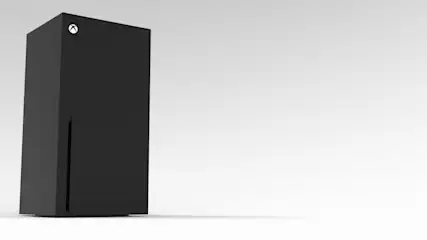
Xbox Series X: Lüfter reinigen und Kühlung verbessern – so geht’s
Mehr erfahren über Xbox Series X: Lüfter reinigen und Kühlung verbessern – so geht’s
Beste Gaming-Handheld-Konsolen in Tests: Aktueller Vergleich 2025
Mehr erfahren über Beste Gaming-Handheld-Konsolen in Tests: Aktueller Vergleich 2025

